Kako popraviti Vanguard koji se stalno ruši na Xboxu – TechCult
Miscelanea / / August 21, 2023
Baš kao i ranije verzije Call of Dutyja, Vanguard je držao igrače na nogama svojim neusporedivim uzbuđenjem. Međutim, dolazi s dobrim udjelom grešaka i grešaka što živcira igrače. Jedan od tih problema je što se Vanguard stalno ruši na Xboxu što vas može spriječiti da igrate igru na svojoj omiljenoj konzoli. Kako bismo riješili ovaj problem, pripremili smo ovaj vodič s nekim rješenjima za rješavanje problema. Dakle, nastavite čitati do kraja!
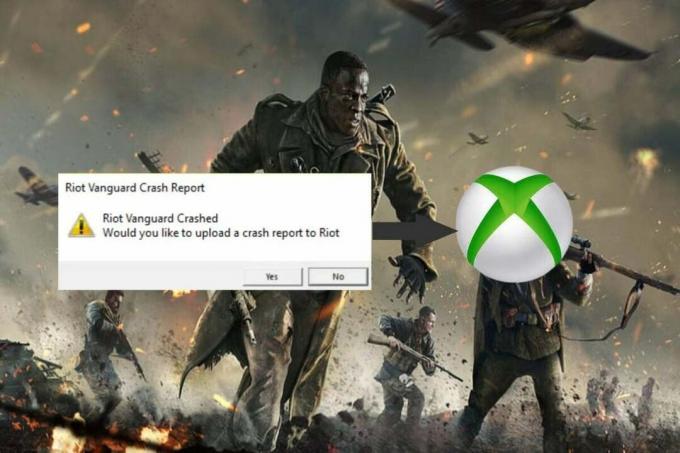
Sadržaj
Kako popraviti Vanguard koji se stalno ruši na Xboxu
Višestruke igre Call of Duty pate od grešaka poput problema sa zaslonom, grešaka na poslužitelju, kašnjenja i problema s grafikom. Ove pogreške sprječavaju pravilan rad igre. Srećom, te probleme možete riješiti jednostavnim koracima i lakim rješenjima.
Brzi odgovor
Da bi Vanguard ponovno radio, ažurirajte igru na Xboxu koristeći ove korake:
1. pritisni Xboxdugme za otvaranje vodiča.
2. Idite do Moje igre i aplikacije.
3. U njemu odaberite Upravljati a zatim idite na nadopune.
4. Sada, odaberite igru i ažurirajte ga.
Zašto se COD Vanguard stalno ruši na mom Xbox Series X?
Evo nekoliko razloga zašto se Vanguard možda ruši na vašoj konzoli:
- Oštećena Xbox predmemorija
- Zastarjela verzija igre ili softvera sustava
- Oštećen disk s igricom
- Pregrijavanje Xbox konzole
- Oštećene datoteke igre
- Greška u igri
Metoda 1: Preliminarno rješavanje problema
Prije isprobavanja bilo koje od metoda rješavanja problema, trebali biste izvršiti neke preliminarne provjere kako biste isključili bilo kakve veće probleme. Ove provjere uključuju:
- Ponovno pokrenite Xbox konzolu.
- Provjerite radi li disk igre Vanguard dobro.
- Igrajte drugu igru 5-10 minuta.
- Pazite da se konzola ne pregrije.
Ako ove preliminarne provjere ne riješe problem, možete prijeći na sljedeće metode rješavanja problema:
Metoda 2: Pokrenite igru izvan mreže
Pokretanje igre bez internetske veze može pomoći da se zaobiđu problemi s povezivanjem i popravi Vanguard koji se stalno ruši na Xboxu. Evo kako možete pokrenuti igru izvan mreže:
1. Odspojite svoj Xbox konzola s interneta.
2. Početak Call of Duty Vanguard.
3. Nakon što se igra učita, možete ponovno spojitisvoju konzolu naInternet.

Metoda 3: Očistite predmemoriju sustava Xbox
Brisanje predmemorije na vašoj Xbox konzoli može pomoći u uklanjanju privremenih podataka i datoteka koje su možda oštećene, što može uzrokovati probleme s performansama i stabilnošću igre. Evo kako možete očistiti predmemoriju putem izbornika postavki Xboxa:
1. pritisni Gumb Xbox na upravljaču i odaberite postavke.
2. Premjesti na Kartica sustava i odaberite Skladištenje.
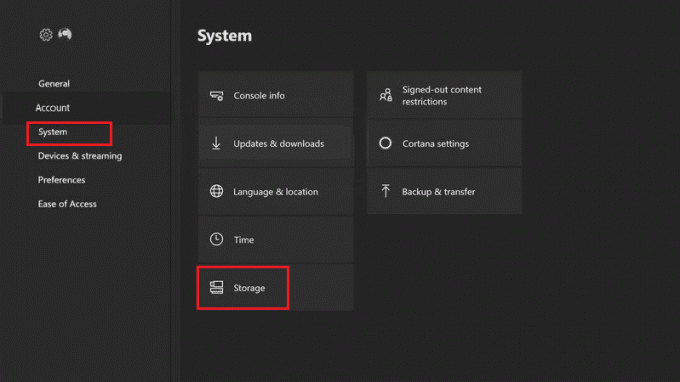
3. Istaknite uređaj za pohranu i pritisnite Gumb Y.
4. Odaberite Očisti predmemoriju sustava opcija.
5. Izaberi Da u promptu.
Da biste popravili COD Vanguard koji se stalno ruši na Xbox seriji x, možda ćete morati očistiti Blu-ray predmemoriju. Evo kako to učiniti:
1. pritisni Gumb Xbox na upravljaču i odaberite postavke.
2. Pomaknite se prema dolje i odaberite Uređaji i veze.
3. Izaberi Blu-ray.
4. Izaberi Trajna pohrana i izabrati Čisto.

Također pročitajte:Kako izbrisati Call of Duty mobilni račun
Metoda 4: Ažurirajte igru
Drugi način da se riješi problem rušenja je ažuriranje igre. Da biste to učinili, slijedite ove korake:
1. pritisni Xboxdugme za otvaranje vodiča i odabir Moje igre i aplikacije.
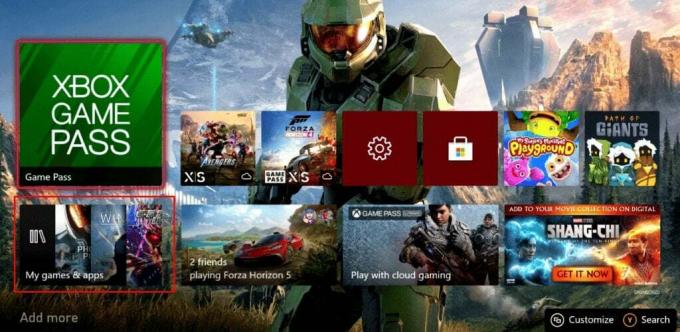
2. Izaberi Upravljati a zatim idite na nadopune.
3. Sada, odaberite igru i ažurirajte ga.
Metoda 5: Ažurirajte Xbox konzolu
Provjerite imate li najnoviju verziju igre i softver sustava Xbox kako biste popravili Vanguard koji se stalno ruši na Xboxu. Ako nije, evo kako ga možete ažurirati:
1. pritisni Xboxdugme i odaberite Profil i sustav.
2. Sada idi na postavke, Izaberi Sustav, i otvoriti Ažuriranja i preuzimanja.
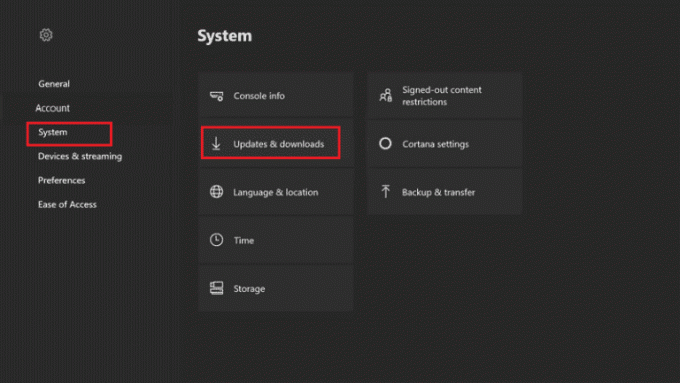
3. Izaberi Dostupno ažuriranje konzole ako je ažuriranje dostupno za preuzimanje.
Metoda 6: Očistite oštećene datoteke igre
Brisanje datoteka igre i podataka igre Call of Duty Vanguard na vašem Xboxu može pomoći u popravljanju oštećenih podataka ili grešaka koje mogu uzrokovati rušenje igre. Evo kako možete očistiti oštećene datoteke igre:
1. pritisni Vodič gumb na vašem Xbox kontroleru.

2. Ići postavke i izabrati Postavke sustava.
3. Sada idite na Skladištenje i odaberite željenu lokaciju za pohranu i pritisnite Tipka.
4. Izaberi Igre i aplikacije i pritisnite Adugme.
Bilješka: Locirajte sve oštećene datoteke igre, te će datoteke biti prikazane žutom bojom.
5. Odaberite oštećenu datoteku i pritisnite Tipka.

6. Izaberi Izbrisati i pritisnite Tipka opet.
7. Potvrdite postupak odabirom Da.
Slijedite iste korake za sve oštećene spremljene datoteke igre.
Također pročitajte:Kako možete dobiti besplatne bodove u Call of Duty Warzone
Metoda 7: Brisanje alternativne MAC adrese
Brisanje alternativne MAC adrese može pomoći u rješavanju problema s mrežnim povezivanjem koji mogu uzrokovati rušenje Vanguarda na Xboxu. Evo kako možete izbrisati alternativnu MAC adresu:
1. pritisni Gumb Xbox s upravljača za pokretanje vodiča.
2. Zatim odaberite Profil i sustav i idi na postavke iz lijevog okna, kao što je prikazano u nastavku.

3. Od Općenito odjeljak, odaberite Mrežne postavke opcija.

4. Evo, odaberite Testirajte mrežnu vezu opcija za pokretanje testa brzine.
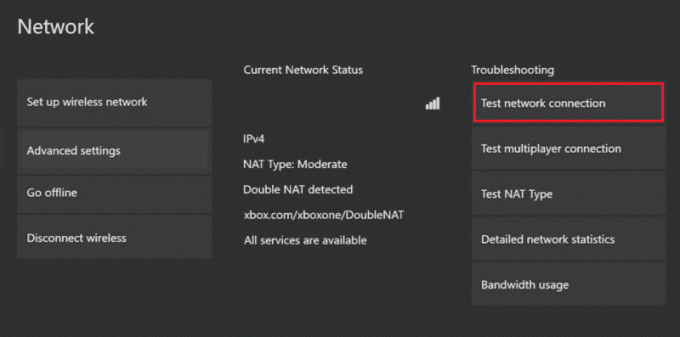
5. Zatim idite na Mrežne postavke ponovno i odaberite Napredne postavke, kako je prikazano dolje.

6. Sada otvoreno Alternativna Mac adresa i odaberite Čisto.
7. Posljednje, ponovno pokrenite Wi-Fi usmjerivač dok se Xbox konzola ponovno pokreće.
Metoda 8: Ponovno instalirajte Vanguard
Ako nijedno od gore navedenih rješenja ne radi, pokušajte ponovno instalirati igru. Slijedite ove korake za ponovnu instalaciju Vanguarda:
1. pritisni Gumb Xbox za otvaranje izbornika vodiča.
2. Izaberi Moje igre i aplikacije, ići Vidi sve, i otvoriti Igre.
3. pritisni Gumb izbornika na Call of Duty Vanguard i odaberite Upravljajte igrom i dodacima.

4. Izaberi Deinstaliraj sve.
5. Nakon što se igra deinstalira, možete ponovno ga instalirajte od Xbox trgovina.
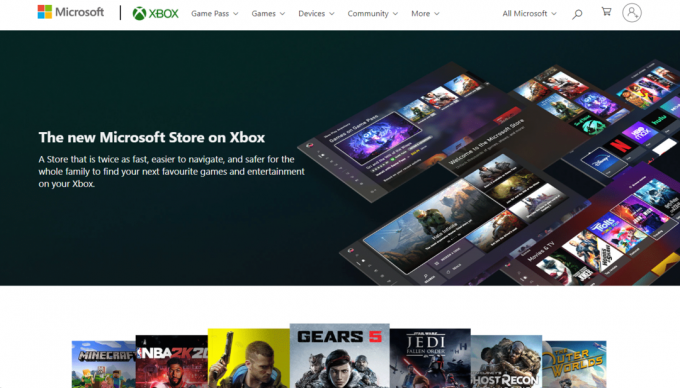
Nadamo se da vam je ovaj vodič pomogao popraviti Vanguard se stalno ruši na Xboxuserija X. Ako i dalje imate bilo kakvih problema u vezi s ovom pogreškom ili imate bilo kakvih drugih pitanja ili prijedloga, slobodno ih podijelite u odjeljku za komentare.
Henry je iskusan pisac o tehnologiji sa strašću da složene tehnološke teme učini dostupnima svakodnevnim čitateljima. S više od desetljeća iskustva u tehnološkoj industriji, Henry je postao pouzdan izvor informacija za svoje čitatelje.



